どうもこんにちは。管理人です。
今回は私たちカップルが同棲で使っている「ポケットWiFi型のインターネット回線」であるYahoo! WiFiを使った感想と、Yahoo! WiFiをうまく使いこなすコツについて紹介しようと思います。
目次
『Yahoo! WiFi』を使ったを使った感想
感想①:かなりつながりやすい
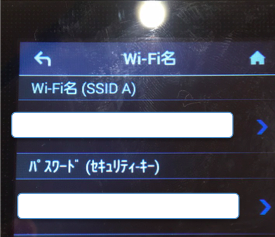
「ソフトバンク回線」を利用しているだけあってYahoo! WiFiはどこにいっても使いやすいです。私たちは北関東に住んでいるのですが、基本的に市街地であればどこでも使えます。
まあぶっちゃけここらへんはどのWiFiキャリアも同じでしょうがね。
一度、旅行で山奥にある温泉施設に行った時にパソコン作業するためにこの『Yahoo! WiFi』を持って行ったことがあったのですが、そこでも全然余裕で使えました。そこがたまたま使えただけかもしれませんが、基本的には対応地域は広いなって感じはしています。
マクドナルドやスターバックスなどの奥まったカフェなどでも普通に使えます。ただ地下にあるマクドナルドの店舗で試したことがあったのですが、かろうじてつながったのですが、やはりそこではつながりにくくなりました。
特徴②:バッテリーは1時間〜2時間くらいで切れる
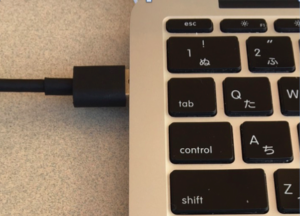
バッテリーはフル充電から1時間〜2時間くらいで切れます。なので外出時に持ち運びして、うっかり帰宅後にコンセントに入れ忘れると数時間すぎて、スマホでネットをしていると、WiFi接続が4G回線になっていて「あれ?」となります。
そういう時はだいたい、帰宅してから充電をしないで使ったままにしていて「あっ忘れていた」となります。
めんどくさがりの私からしたら若干面倒ですが、そもそもポケットWiFiでなければ持ち運びはできないですし、その利便性を受けているのですから、まあこれくらいは全然許容範囲です。
ちなみに一日中家で使っている場合は、コンセントにさしたまま使っているのでバッテリーの心配をすることがありません。
特徴③:コンセント口がUSBタイプ!
これは地味に嬉しいのですが、コンセント口がUSBタイプになっています。
実際のやつがこれ。

左の黒いアダプタが「Yahoo! WiFi」の付属品で、右の白いやつは「iPhone」の充電なんかで使うアレです!
これ「iPhone」の充電器の先の部分でも代用ができるので便利!さいあく、外出時に忘れても誰かがiPhoneの充電器を持っていれば充電することができる。
ちなみにパソコンにYahoo! WiFiのルーターをつなぎながらルーターの充電をする場合は、左の黒いアダプタだけでもOKなので、私はカフェなどでネットをする時は、パソコンの充電をしながら→WiFiルーターをパソコンにつなぎ→パソコンでルーターの充電をしながら使っています。
Yahoo! WiFiを使いこなすコツ
月々のデータ量を5GBに抑えよう
Yahoo! WiFiの506HMモデルは、月々のデータ量の上限が5GBになってます。
【1GBで何ができるのか?】
| 用途 | 1GBの利用可能目安 |
|---|---|
| メール送受信 約500KB/1通(添付ファイル含む) | 約2,090通(1日あたり 約69.5通) |
| ニュースサイトの閲覧 約300KB/1ページ | 約3,490ページ(1日あたり 約116.5ページ) |
| ネット動画の視聴約 4MB/1分(中画質) | 約4.5時間(1日あたり 約9分) |
| 音楽のダウンロード 約4MB/1曲 (約4分間の楽曲) |
約250曲 |
参考データ:http://faq.ymobile.jp/faq/view/401859
上記表は「1GB」の参考値なので、5GBの場合はこれの5倍になります。
こうやってみると、ネットサーフィン、メールのやりとり、音楽のダウンロードなどは基本的に使えると思って良いでしょうね。ただし、やはりネックになるのはYouTubeなどの動画再生ですね。
逆に、使い放題プランが良いという方は、Broad WiMAXが月額料金も安くてオススメです。
■Broad WiMAX 詳細確認はこちら
動画は画質設定を変更してデータ節約を
データ量を5GBに抑えるコツは動画にあります。
ほとんど動画を見ない人はいいかもしれませんが、YouTubeやニコニコ動画を頻繁にみる人は、かなり月々のデータ量が増えてしまいます。
そのため、なるべく動画を見る時は、画質を下げることでデータ量を少なくして視聴することができます。YouTubeの場合は、画面上から画質設定ができるのでそこでします。
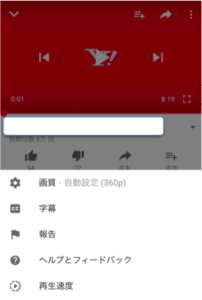
具体的には、右上の三つのボタンを押して「画質」という部分を画質設定を変更します。
BGMを聞きたい時などは、画質にあまりこだわらないでしょうから、基本設定で「画質」を低めに設定しておいて、どうしても高画質でみたいものは画質をあげて見る感じでも良いのではないでしょうか。
やっぱり料金安いよね
とはいえ、『Yahoo!Wifi』の最安プラン(506HWモデル:月5GB)が業界内の最安でどこよりも安く契約ができます。
ヤフオクやYahooショッピングなどのポイントがいつでも5倍になる「Yahoo!プレミアム会員月額料金(月額462円)」に登録で12ヶ月間は、月々1980円(税抜)になります。さらにYahoo! WiFiと同時加入ならば、この「Yahoo!プレミアム会員月額料金(月額462円)」が6ケ月無料になります。
簡単にいうと、こんな感じになります。
| 経過月数 | 月額利用料金(税抜) |
|---|---|
| 1ヶ月目〜6ヶ月目 | 1980円(税抜) |
| 7ヶ月目〜12ヶ月目 | 2442円(税抜) |
| 13ヶ月目以降 | 2942円(税抜) |
つまり、平均だと……月々2698円(税抜)になります(3年契約換算)
この料金は間違いなく業界最安値です。
月々のインターネット利用料金を抑えたいなら、絶対にYahoo! WiFiがオススメです。
特に下記のような特徴の人は、Yahoo! WiFiの契約が向いてます。
| 『Yahoo! WiFi』に向いている人の特徴 |
|
一つでも当てはまるのであれば、是非一度下記より詳細を確認しましょう。
【申込手続き・詳細確認はこちら】
![]() 業界最安の月額月額2,480円!(税抜)【Yahoo! WiFi】はこちら
業界最安の月額月額2,480円!(税抜)【Yahoo! WiFi】はこちら
その他のYahoo! WiFiのメリット
Yahoo! ユーザーには嬉しい「Yahoo!プレミアム会員」
Yahoo! WiFiを契約すると「Yahoo! プレミアム会員」に登録する必要があるのですが、
これはYahoo!ユーザーからしたら嬉しいポイントです。
私の場合、ヤフオクで本や漫画を買ったり、LOHACOで調味料や日用品などを買ったりするので、Yahoo! WiFiの契約と同時に、Yahoo! プレミアム会員になったことで、ヤフオク、Yahoo! ショッピング、LOHACOなどで常に「ポイント5倍」で買い物ができます。
たまるポイントはTポイントなんで、ファミマなどでも利用できるのもマジで便利です。
(※ちなみに「Yahoo! プレミアム会員」の利用料金は、先ほど説明した平均月額(約2698円)に含まれてます)
対応が早い・翌日配送をしてくれる
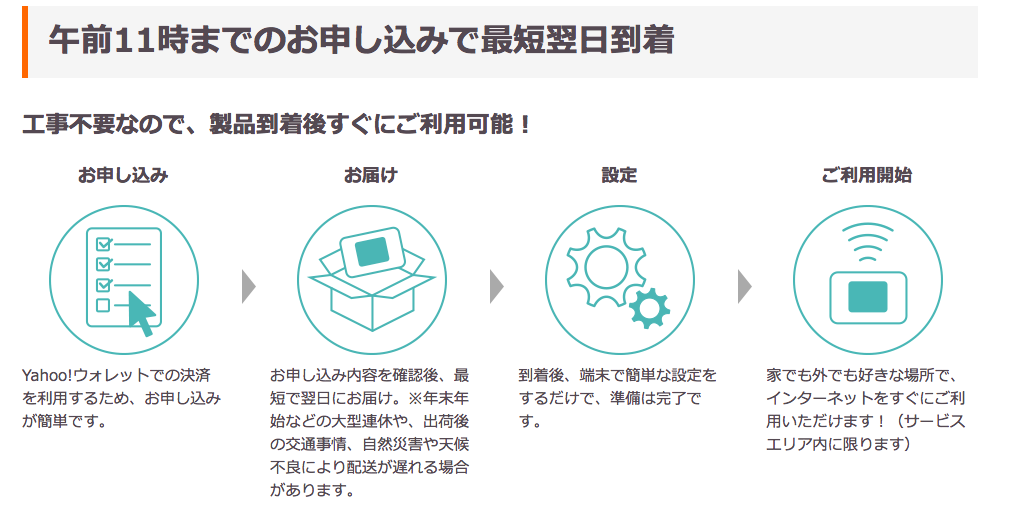
『Yahoo! WiFi』は、申込から最短翌日でルーターを届けてくれます。
午前中に申込完了で、最短翌日に届くなんて口コミも多く見かけます。
マジ早いっすね(笑)
さすが大手企業Yahooが運営しているだけあって、
かなり配送がスムーズで対応が早いようです。
確かに申込して到着が遅いと「どうなっているのだ」と無駄に心配になりますよね。
あとは、私の場合、
こういうめんどくさい系の契約とかははちゃっちゃと終わらせたいので、
①ネット申込→②スムーズ配送
という対応はありがたいといえばありがたいですね。
逆に、携帯ショップのような「店頭契約」の場合、店員さんの当たり外れがありますし、交通費や移動の手間がかかってしまいますので、
ネット申込である「Yahoo! WiFi」はその点も優れています。
申し込みはネット手続きがおすすめ
Yahoo! WiFiの契約は、ネット申込がおすすめです。
「ちゃんと定員さんの案内を聞いた上じゃないと、色々ごちゃごちゃした料金プランでどうせ高くなりそうで、ネット申し込みはどうしても…..」
と、不安に思う人も多いのではないでしょうか。
ですが、安心してください。
ポケットWiFiは料金プランもわかりやすいので、下記さえ抑えておけばOKです。
「Yahoo! Wi-Fi」の利用料金は、おさらいですが、こんな感じです。
| 経過月数 | 月額利用料金(税抜) |
|---|---|
| 1ヶ月目〜6ヶ月目 | 1980円(税抜) |
| 7ヶ月目〜12ヶ月目 | 2442円(税抜) |
| 13ヶ月目以降 | 2942円(税抜) |
(上記料金は、Yahoo! プレミアム会員月額費用を含みます)
平均だと……月々2698円(税抜)になります(3年契約換算)
これ以外にかかる費用は、
- 申込時の事務手数料3,000円(必須)
- ユニバーサル利用料金10円程度(必須)
- 故障や盗難の保障オプション月300円(任意)
この程度です。
なので、仮に故障・盗難オプションをつけても、
「月々3000円+税金」程度の月額利用料金で
ネットを利用できると考えておけば良いでしょう。
もちろん、保障オプションをつけなければ、
月々2698円+税と、ユニバーサル利用料10円
で毎月を利用できます。
しかも、スマホ契約なんかと比べて、
ポケットWiFiの契約は超シンプルで簡単です。
スマホ携帯契約のイメージのように、
複雑な手続きや準備を想像している人も多いようですが、
案外、ポケットWiFiの利用料金は単純明快でシンプルです。
なんせ、、
①申込→②審査&配送→③到着&設定
をするだけです。
申込の際に必要なものは、
- クレジットカードの用意(銀行振替も可)
- Web上からの4〜5分程度の入力
をするだけです。
そうなんです。
携帯契約と違い、Yahoo! WiFiの申込は超シンプルなんです。
(※詳しい申し込み手順は下でも解説してます。)
まずは「Yahoo! WiFi」の詳細を
こちらから確認して見ましょう↓
【Yahoo! WiFi 公式HPはこちら】
![]() 業界最安の月額月額2,480円!(税抜)【Yahoo! WiFi】はこちら
業界最安の月額月額2,480円!(税抜)【Yahoo! WiFi】はこちら
![]()
![]()
そもそもインターネットって必要?
そもそも、インターネットはスマホがあるので必要あるのか?という疑問を持つ方も多いでしょう。
ですが、基本的にインターネットWiFiはあった方が良いです。
それは、パソコンが使えるという点です。
スマホやタブレット端末であれば、携帯キャリアの回線があるので、そこでネットはつながりますが、パソコンを使うとなると、ネット回線が別に必要になります。
インターネット回線を契約することでパソコンを利用することができます。
調べ物をする時は、確かにスマホでもできますが、パソコンがあるからこそできることも多いはずです。
例えば、手続き関連の申込・入力などもPCキーボードだと打ちやすいですし、ネットショッピングも、スマホやアプリでもできますがパソコン方が見やすかったりします。
またパソコンがあることで、スマホを紛失・修理などの時も、とりあえずPCからLINEを見たり、 FaceBookなどで連絡したりなどの連絡手段を確保できます。
LINEやFaceBookなどがつながっていれば、電話もできるのでスマホが万が一手元にない場合の代わりになります。
パソコンがあることで、調べものをしながらWord、Excelなどのパソコンならではの機能を使うこともできます。
また音楽のダウンロードなどもパソコンでやることで、パソコンとスマホ端末を同期することでバックアップをとることもできます。
このように、パソコンがあることで、できることは多いはずです。
もしパソコンを持っていないということであれば、インターネット回線は不要かもしれません。
ですが、パソコンを所有していたり、パソコンを今後購入する予定があるのであれば、インターネットは契約しておくと良いでしょう。
で、結局、Yahoo! WiFiはどんな人にオススメなの?
では結局『Yahoo! WiFi』はどんな人にオススメなのか。
『Yahoo! WiFi』に向いている人はこんな人です。
| 『Yahoo! WiFi』に向いている人の特徴 |
|
上記のような方はこの『Yahoo! WiFi』の最安プランはオススメです。
「とりあえず、普段使いでネット回線は使いたい」という方には、この『Yahoo! WiFi』を選んでおけば、まず間違いないでしょう。
【Yahoo! WiFi 公式HPはこちら】
![]() 業界最安の月額月額2,480円!(税抜)【Yahoo! WiFi】はこちら
業界最安の月額月額2,480円!(税抜)【Yahoo! WiFi】はこちら
![]()
![]()
私が『Yahoo! WiFi』を使っている使用感や、使い方のコツに関してはこちらにまとめてます。
→Yahoo! WiFiを使った感想とうまく使いこなすためのコツ
Yahoo! WiFiの契約手順・申込に必要なもの
申込時に用意する書類等
では、実際にYahoo! WiFiの契約に必要なものはどんなものでしょうか。
実は『Yahoo! WiFi』のネット申込は超簡単です。
「ポケットWiFiの申込なんてしたことがない」という人がほとんどだと思います。「スマホの契約でも店舗で2時間以上、免許証やMNP申込書など用意・準備する書類だらけだし、きっとポケットWiFiの申込も難しくてわずらわしいはず」と思っている人も多いでしょうが、
申込時に必要なものはクレジットカードのみです。
クレジットカードがない場合は、銀行引き落しもしくは口座振替もできます。
クレジットカード申込の場合
『Yahoo! WiFi』の申込に必要なものは本人名義のクレジットカードです。
契約者の氏名とクレジットカードの名義が一致する必要があります。パートナーのものや他の家族の名義のクレジットカードを使うことはできませんので注意が必要です。
【対応しているカードブランド】
- Mastar Card
- VISA
- JCB
- ダイナース
- American Express
になります。主要ブランドほとんどに対応しているので安心できますね。
口座振替を利用する場合
クレジットカードを持っていない方は、口座振替を利用することができます。
【対応している銀行】
- みずほ銀行
- 三菱東京UFJ銀行
- ジャパンネット銀行
- 楽天銀行
ネット申込の流れ
『Yahoo! WiFi』申込の流れは、①ネット申込→②審査・ルーター発送→③到着&設定という順序になります。
では、実際の申込の流れをみていきましょう。
プラン選択
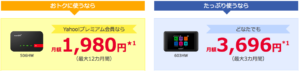
プランは大まかに2種類あります。
- 月額2480円最安モデル(506HWモデル)
- 月額4380円の使い放題プラン(603HWモデル)
上記で説明していたのは、月額2480円最安モデル(506HWモデル)です。
保証オプションの有無を決める
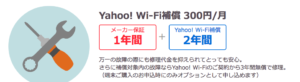
月々300円で保証オプションを付けられます。
「Yahoo!WiFi補償サービス」は、ポケットWiFiルーターを紛失・盗難した場合や故障の場合に、修理代金や端末交換代金を抑えることができる保険のようなサービスになります。
月々300円ですが、申込時にしか加入することができないプランになりますので、迷ったら加入することをお勧めします。
Yahoo!ジャパンIDの作成

申込には、Yahoo!Japan IDが必要になります。Yahoo! IDを既に持っている方は作成は不要です。
実際の入力画面へ
個人情報・支払い情報の入力をしていきます。
入力は下記の画面で入力すれば、2分〜3分程度で終わります。
【保証オプションの選択】
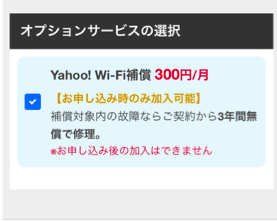
【名前・生年月日・性別】
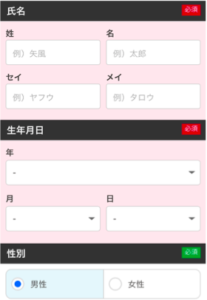
【住所・電話番号・メールアドレス】
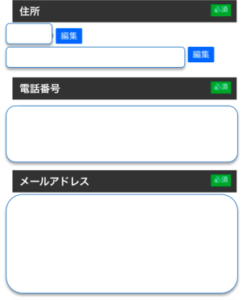
【クレジットカード情報・ネットワーク暗証番号】
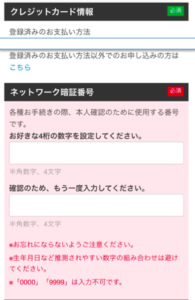
【確認画面】
確認画面でよろしけば、完了を押してください。
これで申込手続きは終わりです。
申込が終わり審査通過になれば、最短翌日到着でルーターの発送がされます。
その後、ルーターの設定になります。
ルーター設定
ルーター設定は、簡単です。
届いたルーターの電源を入れて「WiFi名」の項目に下記がありますので、
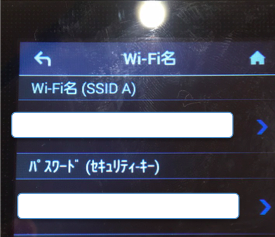
WiFiを探して、ここに書いてあるパスワードを入力するだけで接続完了です。
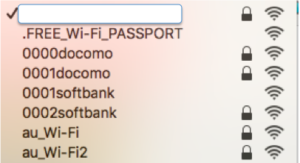
これで設定は終わりです。
「たったこれだけ?」って感じですが、これでWiFiをすぐに引くことができます。
実はびっくりするくらい、①申込入力→②審査・発送→③設定の流れは簡単なんです。
【Yahoo! WiFi 公式HPはこちら】
![]() 業界最安の月額月額2,480円!(税抜)【Yahoo! WiFi】はこちら
業界最安の月額月額2,480円!(税抜)【Yahoo! WiFi】はこちら
![]()
![]()
保証オプションはどうする?
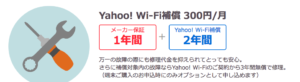
「Yahoo! WiFi」は、契約時に加入すると、月々300円の保証オプションに入ることができます。
「Yahoo!WiFi補償サービス」は、ポケットWiFiルーターを紛失・盗難した場合や故障の場合に、修理代金や端末交換代金を抑えることができる保険のようなサービスになります。
申込時にしか加入できないプランなので慎重に決めたいところですが、外出時に使うなら盗難の保険にもなるので迷うようでしたら加入しても良いのではないでしょうか。
【申込手続き・詳細確認はこちら】
![]() 業界最安の月額月額2,480円!(税抜)【Yahoo! WiFi】はこちら
業界最安の月額月額2,480円!(税抜)【Yahoo! WiFi】はこちら
![]()
![]()
まとめ
いかがだったでしょうか?
Yahoo! WiFiは、とにかく月額のインターネット利用料金を安くしたい人にオススメです!
是非少しでも興味を持ったら、是非一度こちらより詳細を確認してみてください。




